FFmpegっていうと、コマンドをカタカタ打ってそうで難しそうだし、パソコンいるんじゃないの?
という印象の方が多いと思いますが、実は使いやすいGUIのAndroidアプリがあることをご存知ですか?
この記事では、Androidアプリ「FFmpeg Media Encoder」を紹介します。
FFmpegは動画変換や編集が主ですが、実は画像や音楽なんかにも使えます。めっちゃ優秀です。
動画の変換や動画を音だけにする機能は、プリセットが用意されているので、この記事では省略します。
縦長で使いづらいスクショをFFnpeg何とかする
ことの始まりは、昨日投稿した記事です。

この記事ではスマホのスクリーンショットを複数使用していますが、左右に灰色の部分がありますよね。
これは、なぜかと言うと普通に縦のスクショを入れると、画像の下の文章を読むために画像分下にスクロールする必要があって、手間です。
スクショを沢山使って説明している記事などで、文が読みづらいのは致命傷です。
大手ガジェットブロガーのOrefolderさんは左右に並べたり、表示する大きさを小さくしたりしています。
個人的にはこれを制御するのは面倒で、何か別のいい方法がないかなーと模索していました。
左右に余白を入れるアイディアはウィンタブさんの記事で行っていたものをパク…参考にしてみました。
まあ、これを実現しようにも「画像エディタ使って中央に配置、それから書き出し」と面倒です。
面倒で自動化できる方法ないかなーと、またまた模索しました。
そこで思いついたのがFFmpeg。
調べてみたら4:3の動画に左右に黒幕つけてハイビジョン出力するというコマンドがあったので、これを流用して使いやすいように調整してみました。
それが下記コマンドです。
-filter_complex scale=oh*dar:1280:flags=lanczos+accurate_rnd,pad=ih*16/9:ih:(ow-iw)/2:0:white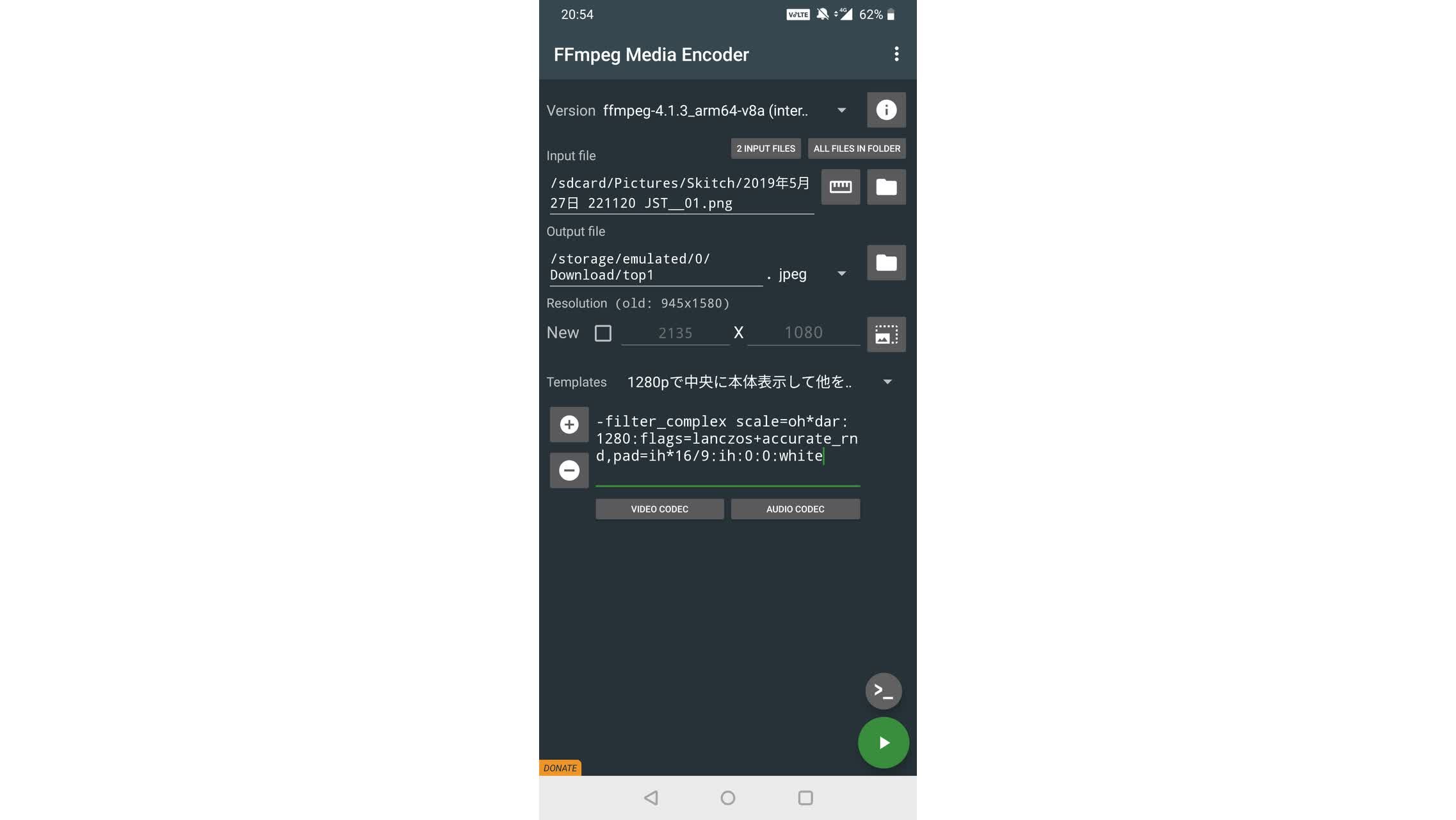
ブログの容量制限もあるので、解像度は1280x720になるようにしています。
whiteをgrayにすると余白部分は灰色になります。確かRGBの色コード「#数字」での色指定もできるはず。
これをプリセット登録しておけば、簡単に中央にスクショ左右に余白がついた画像が出力できます。
ちなみに下のコマンドは左端に寄せるコマンドです。
-filter_complex scale=oh*dar:1280:flags=lanczos+accurate_rnd,pad=ih*16/9:ih:0:0:white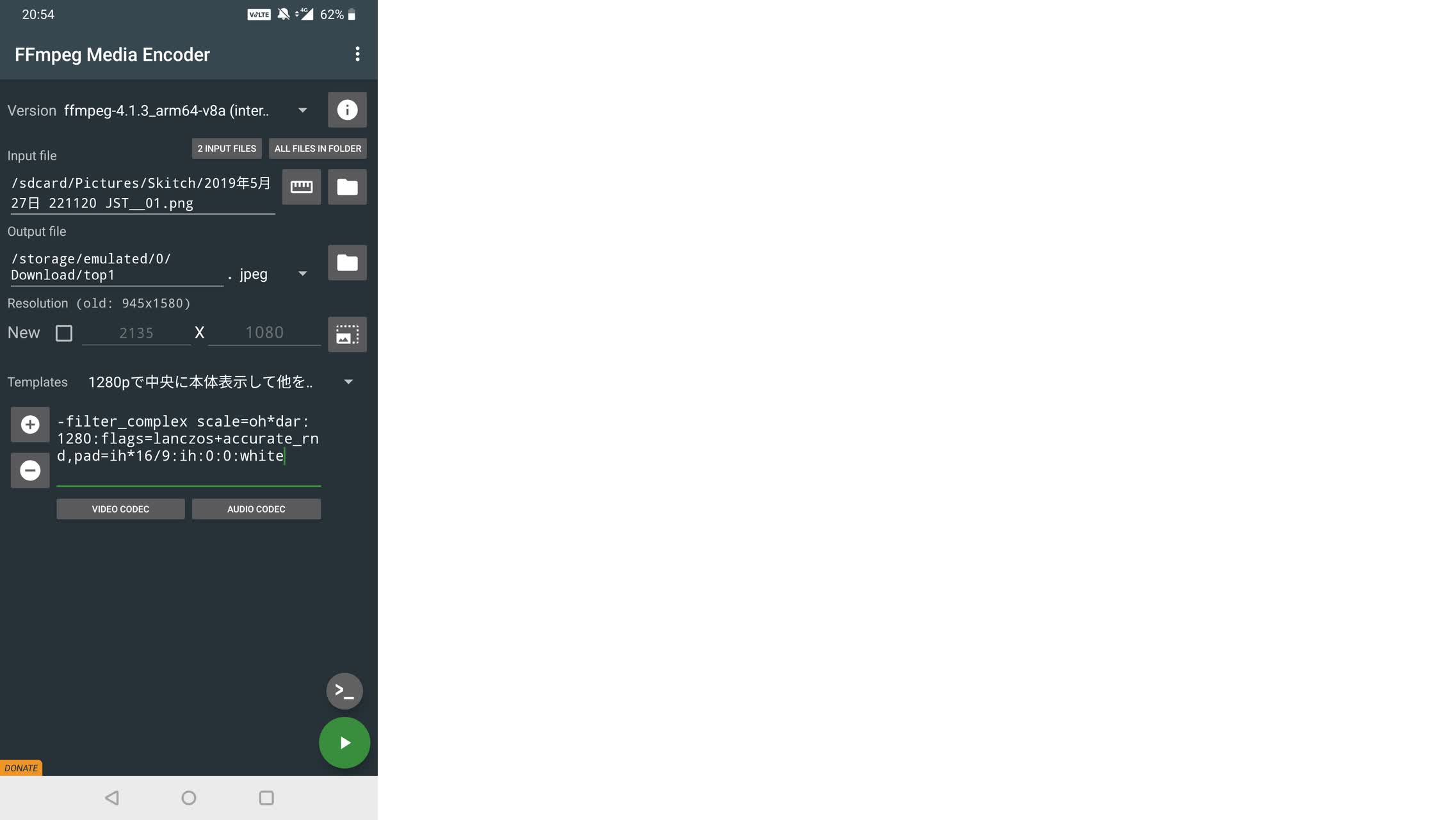









コメント